Možnosti přizpůsobení v systému Android se za posledních několik let šíleně zlepšily. Máme různé spouštěče, aplikace pro uzamčení obrazovky, balíčky ikon atd., Které kapají novými funkcemi, ale jednoho aspektu přizpůsobení se vývojáři i uživatelé zřídka dotknou - oznamovací centrum.
Pokud vlastníte zařízení Samsung, HTC, Xiaomi nebo LG, je pravděpodobné, že většinu z nich můžete upravit podle svých preferencí. Na druhou stranu, uživatelé Androidu zůstávají s tím, co Google nabízí. V rozsáhlé knihovně Obchodu Play jsou však skryty některé úžasné aplikace, které vám umožňují přizpůsobit oznamovací centrum a stavový řádek. Zjistili jsme ty nejlepší a zde je 6 aplikací pro Android, které můžete použít k přizpůsobení oznamovacího centra:
Poznámka:Všechny níže uvedené aplikace fungují na nekorenovaných zařízeních.
1. Vědomý stavový řádek materiálu
Ať už jste geek nebo ne, budete souhlasit, že jste chtěli, aby váš telefon otřásal jazykem uživatelského rozhraní Material Design od Googlu. Vždy jsme měli vlastní spouštěče, které to splňovaly, ale žádný z nich nezměnil stavový řádek nebo oznamovací centrum. Přesně to dělá Material Status Bar Notific. Tato aplikace vám umožní změnit způsob, jakým stavový řádek zobrazuje informace, a dokonce mění oznamovací centrum aby to vypadalo jako ten od společnosti Touchwiz společnosti Samsung, což nemusí nutně vypadat špatně.
Můžete nastavit barvy, ve kterých se mají zobrazovat ikony oznámení, a můžete také vybrat barvy z konkrétního obrázku. K dispozici je verze Pro, která plně odemkne možnosti přizpůsobení a umožní vám zbláznit se při přizpůsobení stavového řádku a oznamovacího centra telefonu.
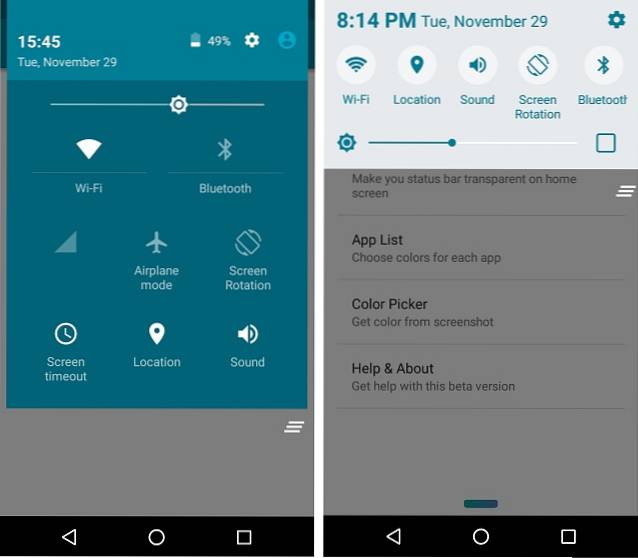
Nainstalujte: (Zdarma) (verze Pro 1,49 $)
2. Zásuvku přejeďte prstem
Snap Swipe Drawer je nejlepším příkladem efektivního využití widgetů v systému Android. Tato aplikace umožňuje umisťovat widgety do oznamovacího centra. Možná si myslíte - dobře, ale jak je to užitečné? Jelikož máte přístup do oznamovacího centra z horní části libovolné aplikace, můžete vždy získejte přístup k užitečným widgetům při používání jakékoli jiné aplikace. Chytře vám umožní rozdělit stavový řádek na dvě části, jedna část vám umožní nakreslit výchozí oznamovací centrum a druhá část nakreslí zásuvku widgetu.
V zásadě to posouvá produktivitu multitaskingu na další úroveň. Představte si, že můžete rychle zkontrolovat své karty Chytrých karet Google, abyste uhasili touhu po novinkách a dosáhli nejvyššího driftového skóre v Asphaltu 8!
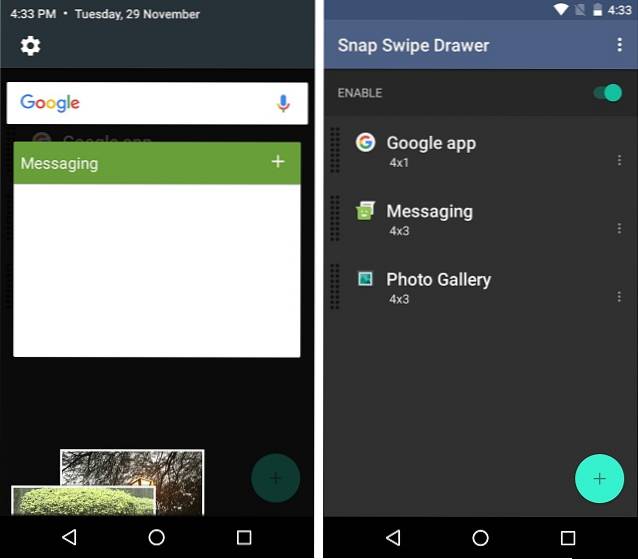
Je tu Pro verze k dispozici, která zvyšuje limit počtu widgetů ze 3 na neomezený a odstraňuje také reklamy.
Nainstalujte: (Zdarma s verzí Prime za 1,99 $ za nákup v aplikaci)
3. Přepínač oznámení
Nebylo by skvělé, kdybyste z oznamovacího centra měli přístup ke svým oblíbeným aplikacím, jako je WhatsApp a Facebook? Aplikace Přepínání oznámení vám to umožní vytvářet vlastní zkratky pro všechny aplikace a různé zkratky funkcí zařízení. Máte povoleno měnit barvu přepínačů podle svých představ a dokonce vytvořit druhou řadu mnoha dalších přepínačů.
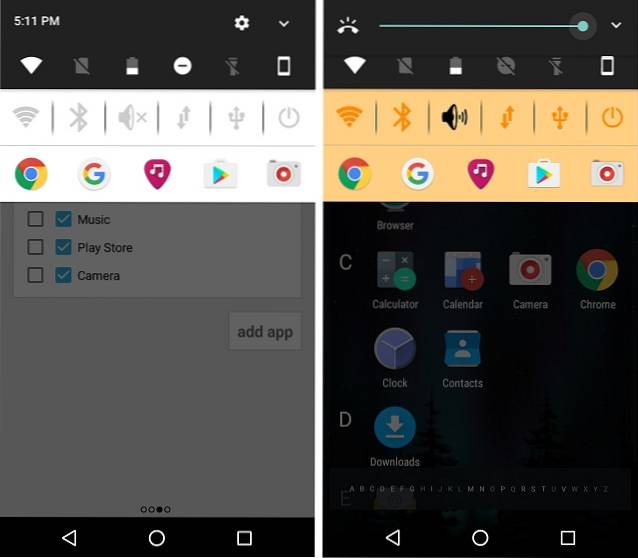
Můžete také přidat zkratky jako přímé vytáčení, oblíbené položky a další s verzí aplikace Pro.
Nainstalujte: (Zdarma s nákupem v aplikaci pro verzi Pro)
4. Stav
„Stav“ můžete považovat za docela podobný první aplikaci uvedené v tomto seznamu, ale ve srovnání s první má několik jedinečných funkcí. Stav, jak název napovídá, vám umožňuje přizpůsobit pouze stavový řádek, s možnostmi změnit vzhled a polohu hodin. Umožňuje také přizpůsobit každou a každou ikonu na stavovém řádku, od barev ikon po různé vzory ikon WiFi nebo baterie. Dokonce můžete změnit barvu celého stavového řádku podle svých představ. Navíc jako bonus můžete použít Integrace Android Wear ovládat přepínače z chytrých hodinek nebo fitness trackeru. Hlavním přesvědčivým faktorem, který můžete vyzkoušet, je - je to zdarma.
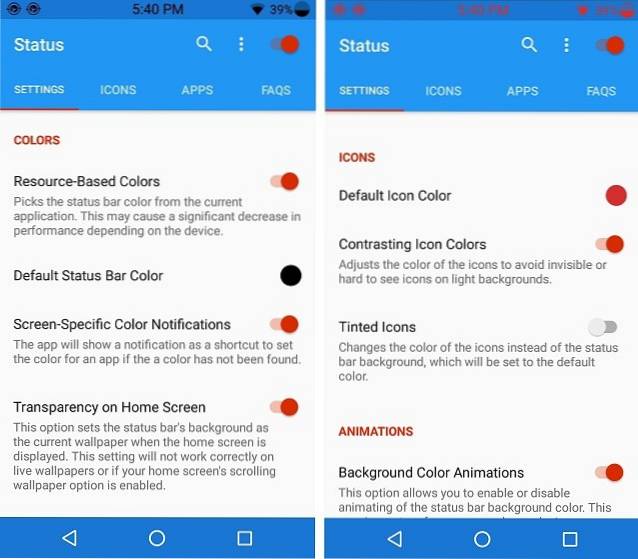
Nainstalujte: (Volný, uvolnit)
5. iNoty OS 10 PRO
Možná se nám Android hodně líbí, ale pravdou je, že iOS od Apple je také docela dobrý. Existuje řada uživatelů Androidu, kteří chtějí iOS vzhled na svém zařízení, a pokud se konkrétně snažíte získat na svém zařízení oznamovací centrum podobné iOS, iNoty OS 10 Pro vám přináší přesně to. S aplikací získáte plnou Centrum oznámení a ovládací centrum stylu iOS 10 a všechny věci, které byste v nich chtěli vidět. Navíc můžete nastavit vlastní tapetu pozadí pro centrum oznámení a dokonce na nich upravit úrovně rozostření. Získáte také Ovládací centrum se všemi možnostmi a přepínači iOS. Jděte na tohle, pokud chcete na svém zařízení Android vyzkoušet oznamovací centrum a ovládací centrum iOS.
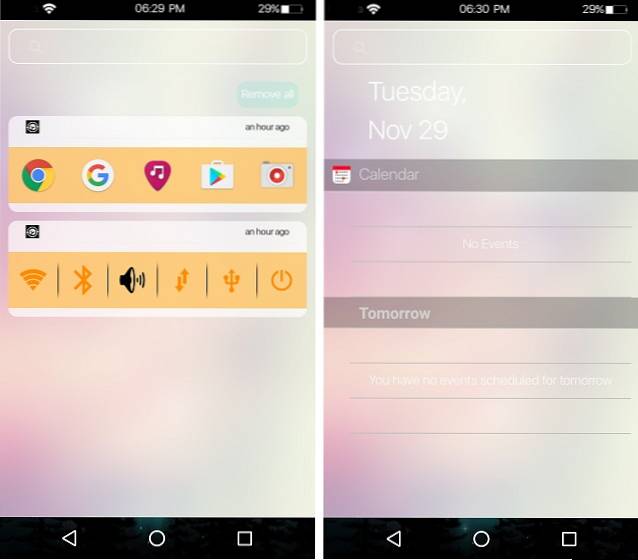
Nainstalujte: (Volný, uvolnit)
6. Otvírač otřesů na stavovém řádku
Pokud máte smartphone se systémem Android, který je vybaven obrovským displejem, možná jste si všimli, že dosažení stavového řádku pro stažení oznamovacího centra není tak snadné. K dispozici je tato malá aplikace, která se nazývá Status Bar Shake Opener při zatřesení zařízením nasadí oznamovací centrum. Je to určitě užitečné pro ty, kteří mají obrovské smartphony nebo nepatrné ruce. Nebo kteří jsou super líní. Jednoduše zatřepejte doleva, abyste ji srazili, a zatřeste doprava, abyste ji zatlačili zpět. Jednoduchý!
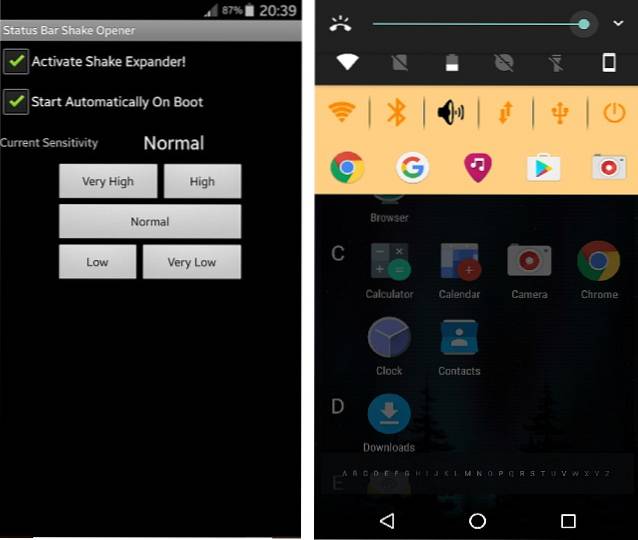
Nainstalujte: (Volný, uvolnit)
VIZ TÉŽ: Jak přizpůsobit navigační lištu pro Android
Přizpůsobte si oznamovací centrum a stavový řádek pomocí těchto aplikací
Dost bylo řečeno, přejděte do Obchodu Play a stáhněte si tyto aplikace, abyste si přizpůsobili oznamovací centrum pro Android. Pokud víte o jakýchkoli dalších aplikacích, které mění vzhled a chování oznamovacího centra nebo stavového řádku, zapište si to do sekce komentářů níže.
 Gadgetshowto
Gadgetshowto



